 |
|
Завдання 2. Робота з фігурами. Створення нескладних об’єктів векторної графіки за допомогою SmartArt.
ПРАКТИЧНА РОБОТА № 5
Тема: Створення, редагування, форматування текстів з різними об’єктами.
Мета: Навчитись створювати, редагувати, форматувати тексти з формулами.Навчитись створювати нескладні об’єкти векторної графіки за допомогою SmartArt.
ПРАКТИЧНА ЧАСТИНА
Завдання 1: Створення, редагування, форматування текстів з формулами.
Вставка формул в редакторові Word здійснюється за допомогою
формульного редактора. Виклик формульного редактора Enquation Editor з Word можна здійснити наступною послідовністю дій :
помістив курсор в те місце, де має бути вставлена формула;
на пункті меню Вставка знайшов групу Символы та вибрав команду Формула-Вставить новую формулу. В тексті з’явиться вікно: Место для формулы;
за допомогою формульного редактора набрав формулу:

виконуючи наступні команди:
1.В групі Символы –Греческие буквы вибрав необхідний символ χ та вставив його. В групі Сервис перейшов на режим Професиональный.
2. Користуючись групами Символы і Структуры набрав формулу.
3. Після закінчення набору формули нажав Enter.
Набрав формулу відповідно мого варіанта № 3:
Y= 
Завдання 2. Робота з фігурами. Створення нескладних об’єктів векторної графіки за допомогою SmartArt.
Засобами SmartArt створив малюнок:

Щоб створити малюнок, зробив наступне.
1. В меню Вставка, в групі Иллюстрации натиснув команду SmartArt. В вікні, що відкриється вибрав розділ Иерархия та в сусідньому вікні Организационная диаграмма та натиснув ОК.
2. В моєму документі з’явилося два вікна: праве – з малюнком, ліве – Введите текст. Спочаткувидалив прямокутник, що нам не потрібен: розмістив в прямокутнику курсор, викликав контекстне меню та за допомогою команди Вырезать видалив прямокутник.
3. За допомогою вікна Введите текст будую структуру нашої діаграми: Розмістив курсор в рядку, що відповідає прямокутнику другого рівня.


Рис. 1 – Вікно вводу тексту
Натиснувши Enter отримав додатковий прямокутник:
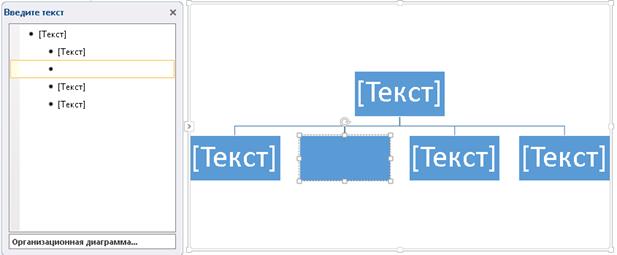
Рис. 2 – Вікно вводу тексту (2)
4. Щоб зробити його прямокутником третього рівня розмістив в ньому курсор та виконав команду Работа с рисунками SmartArt – Конструктор – Понизить уровень.


Рис. 3 – Понизити рівень
5. Для того, щоб ввести в прямокутник потрібний текст достатньо розмістити курсор в відповідному рядку вікна Введите текст: В наступному кроці повторив попередні команди двічі.

Рис. 4 – Вікно вводу тексту (3)
7. Для зміни кольору фігур та тексту використав команди :
Работа с рисунками SmartArt – Формат – Стили фигур( Стили WordArt)



Рис. 5 – Стилі WordArt
Відповіді на контрольні запитання
1. Натиснути на вкладку Вставка і в меню Символы вибрав пункт Уравнение.
2. Так, можливо.
Висновок: Навчився створювати, редагувати та форматувати тексти з формулами. Навчився створювати нескладні об’єкти векторної графіки за допомогою SmartArt.